Cómo iniciar sesión en una nueva cuenta de Hotmail
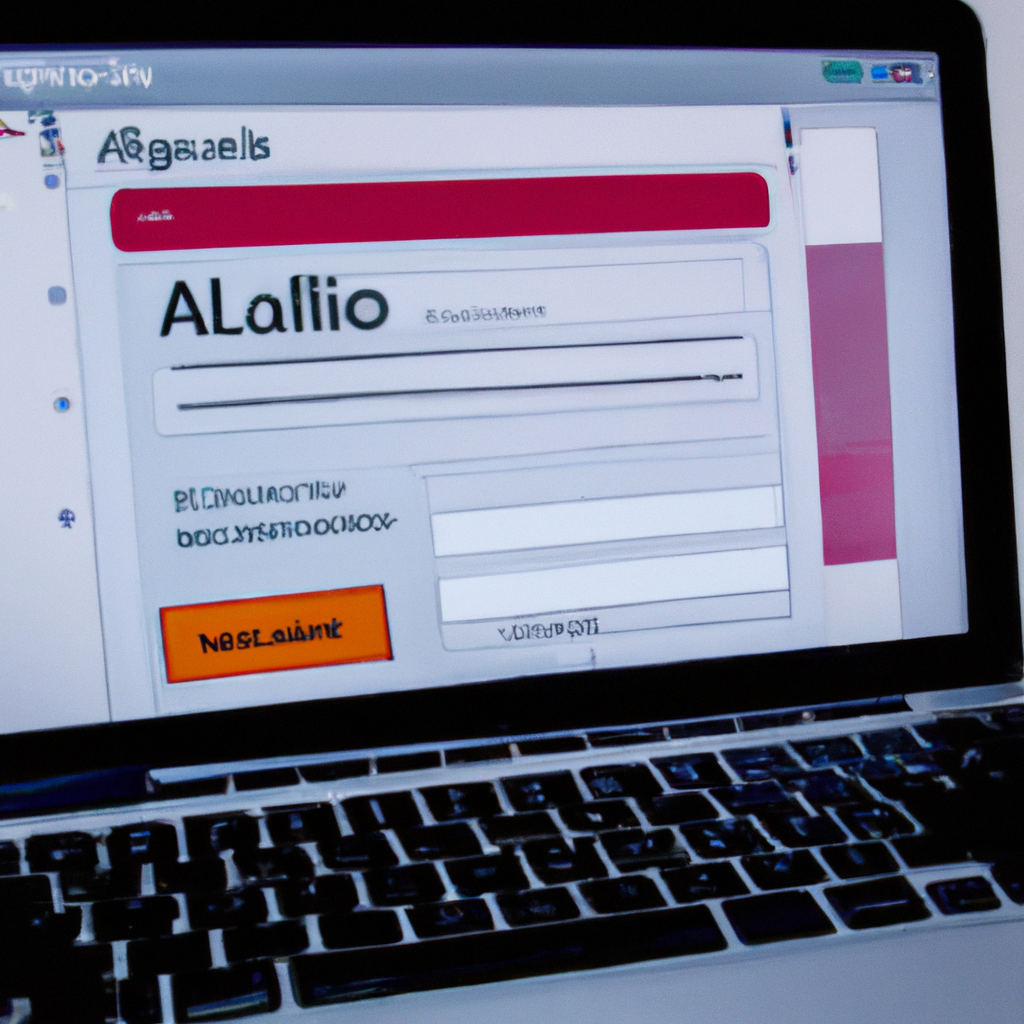
Hotmail es uno de los servicios de correo electrónico más populares, y si estás planeando iniciar sesión en una nueva cuenta de Hotmail, hay algunos pasos simples que debes seguir. Primero, abre tu navegador web y visita hotmail.com. Esto te llevará a la página de inicio de Hotmail. Desde aquí, puedes hacer clic en el botón "Registrarse" para comenzar el proceso de registro.
En la siguiente página, tendrás que introducir tus datos de registro, como tu nombre de usuario, contraseña, dirección de correo electrónico y número de teléfono. Asegúrate de que esta información sea correcta, ya que necesitarás esta información para iniciar sesión en tu cuenta. Una vez que hayas completado el formulario, pulsa el botón "Crear cuenta" para completar el proceso.
Después de completar el proceso de registro, puedes iniciar sesión en tu cuenta de Hotmail. Para hacer esto, vuelve a la página de inicio de Hotmail e introduce tu nombre de usuario y contraseña en los campos correspondientes. Una vez que hayas hecho esto, haz clic en el botón "Iniciar sesión" para acceder a tu cuenta. Ahora estás listo para comenzar a usar tu cuenta de Hotmail.
Cómo abrir dos cuentas de correo en Outlook: Una Guía Paso a Paso
En Outlook, es posible tener una o varias cuentas de correo electrónico dentro de la misma aplicación. Esto puede ser útil si quieres acceder rápidamente a varias cuentas sin cambiar entre varias aplicaciones. Esta guía paso a paso te explicará cómo abrir dos cuentas de correo en Outlook.
Primero, abre la aplicación de Outlook. En la parte superior de la pantalla, haz clic en el botón Archivo. Aparecerá un menú, haz clic en Agregar cuenta.
Se abrirá una ventana de configuración. Introduce el nombre de usuario y la contraseña de la primera cuenta de correo electrónico. Después, haz clic en Aceptar.
Ahora, la primera cuenta de correo electrónico está configurada. Para agregar la segunda cuenta de correo electrónico, haz clic nuevamente en Archivo en la parte superior de la pantalla. Después, haz clic en Agregar cuenta nuevamente.
Introduce el nombre de usuario y la contraseña de la segunda cuenta de correo electrónico. Después, haz clic en Aceptar.
Una vez que hayas completado este paso, las dos cuentas de correo electrónico estarán configuradas en Outlook. Ahora, podrás ver todos los correos electrónicos de ambas cuentas en un solo lugar.
Cómo vincular una cuenta de correo electrónico a otra
Vincular una cuenta de correo electrónico a otra puede ser un proceso útil si deseas enviar y recibir correos electrónicos desde una cuenta diferente a la que usas regularmente. Esta técnica se conoce como reenvío de correo, y puede ser muy útil para mantener los mensajes de correo electrónico organizados. Esto se consigue configurando una cuenta de correo electrónico para que reenvíe todos los mensajes recibidos a otra dirección. A continuación, se explica cómo vincular una cuenta de correo electrónico a otra en unos simples pasos.
Primero, debes iniciar sesión en tu cuenta de correo electrónico, desde la cual quieres reenviar los mensajes. Una vez iniciada la sesión, necesitarás encontrar la configuración de reenvío. Esto depende del proveedor de correo, así que es importante que revises la documentación de tu proveedor. Si has encontrado la configuración, activa la opción de reenvío y agrega la dirección de correo a la que quieres enviar los mensajes.
Ahora, debes iniciar sesión en la segunda cuenta de correo, la cual recibirá los mensajes reenviados. Una vez iniciada la sesión, dirígete a la configuración de la cuenta y busca la opción de "correo entrante". Aquí debes agregar el nombre de usuario de la primera cuenta de correo y la contraseña. Una vez hecho esto, podrás recibir los mensajes enviados desde la primera cuenta. El proceso es bastante sencillo, y una vez configurado el reenvío puedes olvidarte de él.
En conclusión, vincular una cuenta de correo electrónico a otra es una técnica útil para mantener tus mensajes de correo organizados. Esto se consigue configurando el reenvío en la primera cuenta, y agregando la segunda cuenta como una cuenta de correo entrante. Esta es una tarea sencilla que no requiere mucho tiempo.